Kuinka ottaa tabletti käyttöön
 Tabletti on sijoitettu käteväksi ikkunaksi, joka tarjoaa yhteyden Internetiin. Mutta tehtävien suorittamiseksi se on ensin määritettävä oikein.
Tabletti on sijoitettu käteväksi ikkunaksi, joka tarjoaa yhteyden Internetiin. Mutta tehtävien suorittamiseksi se on ensin määritettävä oikein.
Artikkelin sisältö
Kun tablettisi tarvitsee säätämistä
Tabletti on määritettävä aina, kun käyttäjän mieltymykset sitä vaativat.
- Useimmiten näin tapahtuu heti oston jälkeen. Vakioasetukset eivät sisällä radikaaleja muutoksia, mutta todennäköisesti ne eivät täytä käyttäjän vaatimuksia.
- Sinun on myös määritettävä gadget uudelleen sillä hetkellä, kun tapahtui järjestelmävika ja minun piti palauttaa laite tehdasasetuksiinaloittaa alusta puhtaalta pöydältä.
- Parametriasetusvalikko on aina käytettävissä. Ja jos yhtäkkiä käyttäjän mieltymykset ovat muuttuneet, hän voi välittömästi tehdä muutoksia järjestelmään tai hälytysrajapintaan. Usein sovellusten asennus ja käyttö ovat herkkiä muokkauksille, ja asetusten palauttamisen jälkeen sinun on muutettava jotain.
On mahdotonta ennustaa, milloin asetusten muokkaustarve ilmaantuu, joten sinun on aina oltava valmis tähän.
Kuinka asentaa Android-tabletti
Jotta laitteen käytössä ei ole ongelmia, se on valmisteltava asianmukaisesti käyttöä varten.
Laturi
 Välittömästi tablet-tietokoneen ostamisen jälkeen sinun on ladattava laite. Jotkut valmistajat eivät takaa, että gadgeteja ladataan ennen myyntiä. Mutta vaikka laite olisi ladattu, ei tiedetä, kuinka kauan se istui tiskillä.
Välittömästi tablet-tietokoneen ostamisen jälkeen sinun on ladattava laite. Jotkut valmistajat eivät takaa, että gadgeteja ladataan ennen myyntiä. Mutta vaikka laite olisi ladattu, ei tiedetä, kuinka kauan se istui tiskillä.
Lataus tapahtuu seuraavasti.
- Ota pakkauksessa mukana oleva USB-kaapeli.
- Liitä siihen sovitin pistokkeella (vanhemmissa versioissa sovitin on kytketty erottamattomasti johtoon).
- Käytä sitä laitteen ja pistorasiaan liittämiseen.
Kun tabletti latautuu, se on suositeltavaa lue käyttöohjeet. Se ei sisällä vaiheittaisia ohjeita tabletin asettamisesta ja valmistelemisesta käyttöön. Mutta sieltä löydät peruskäsitteet, jotka ovat yksinkertaisesti välttämättömiä gadgetin ominaisuuksien ymmärtämiseksi.
Inkluusio
 Täyteen latauksen jälkeen (tila näkyy tabletin näytöllä) sinun on kytkettävä laitteeseen virta. Tämä tehdään pitämällä virtapainiketta painettuna (joka näkyy ohjeissa), kunnes kuva näytöllä muuttuu. Nyt jää vain odottaa järjestelmän täydellistä käynnistymistä.
Täyteen latauksen jälkeen (tila näkyy tabletin näytöllä) sinun on kytkettävä laitteeseen virta. Tämä tehdään pitämällä virtapainiketta painettuna (joka näkyy ohjeissa), kunnes kuva näytöllä muuttuu. Nyt jää vain odottaa järjestelmän täydellistä käynnistymistä.
HUOMIO! Tabletin käyttäminen verkkovirtaan kytkettynä pitkään voi heikentää akun kokonaiskapasiteettia.
On suositeltavaa irrottaa johto pistorasiasta ennen käyttöä. Jos käytät tätä hoitoa väärin, tabletti on pian "sidottu pistorasiaan".
asetukset
Asetusvalikko löytyy koskettamalla kuusipakkauksen kuvaa päänäytöllä sormella. Tarvittava osa osoitetaan vaihteilla tai jakoavaimella (nimellä "Asetukset" tai Asetukset). Valmistajasta riippuen asetukset voidaan jakaa osiin tai esittää yhtenä luettelona.Molemmissa tapauksissa orientaatioongelmia ei pitäisi syntyä. Gadgetin vaiheittainen alkuasetus sisältää seuraavat vaiheet.
Kielen valinta
Usein heti alussa, jopa ennen järjestelmään kirjautumista, käyttäjää pyydetään valitsemaan järjestelmän kieli. Listasta on helppo löytää oikea, koska nimet on kirjoitettu samalla kielellä, jota ne vastaavat.
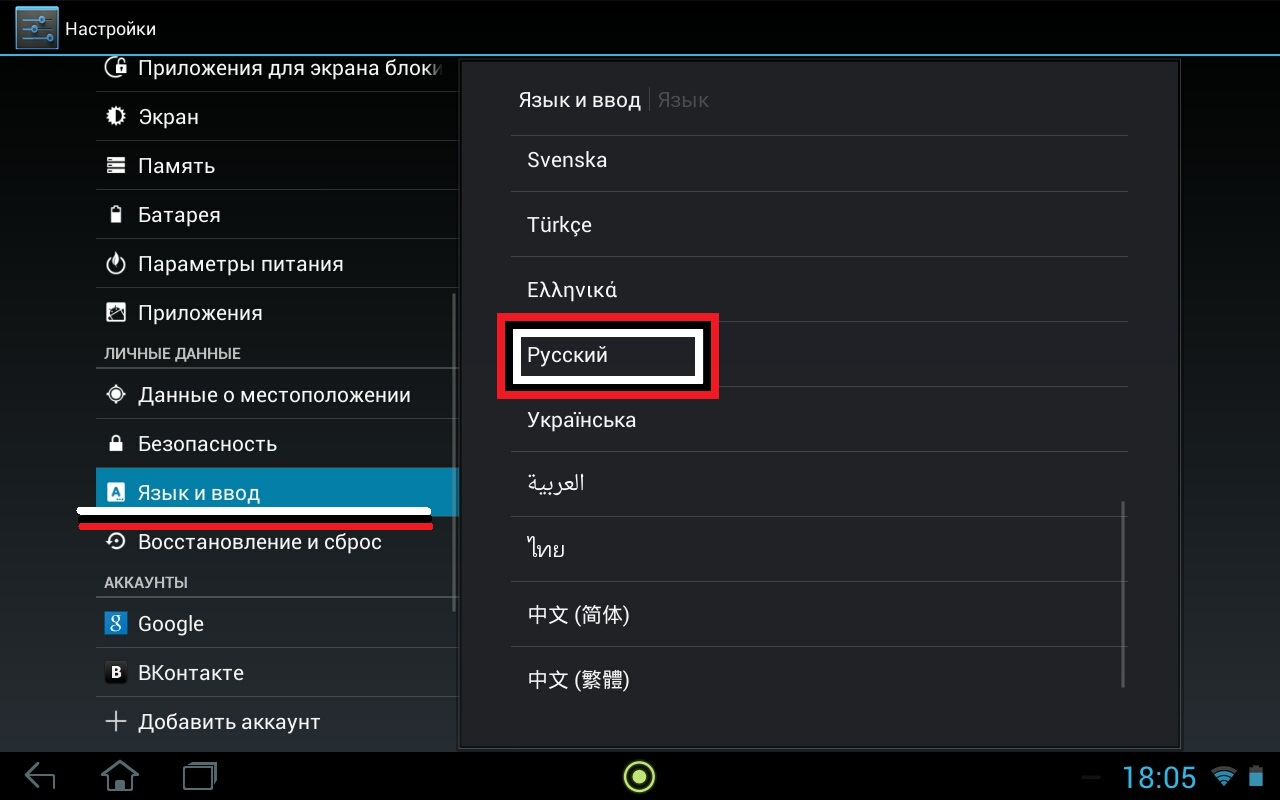
VIITE! Jos tällaista tarjousta ei ole saatu, ja sinun on vaihdettava kieli, siirry vain Kieli-osioon.
Wi-Fi-verkon valitseminen
Toiminta on yksinkertainen:
- siirrä vaihtokytkintä sormella sivulle;
- odota, kunnes käytettävissä olevat verkot tulevat näkyviin;
- valitse sopiva.
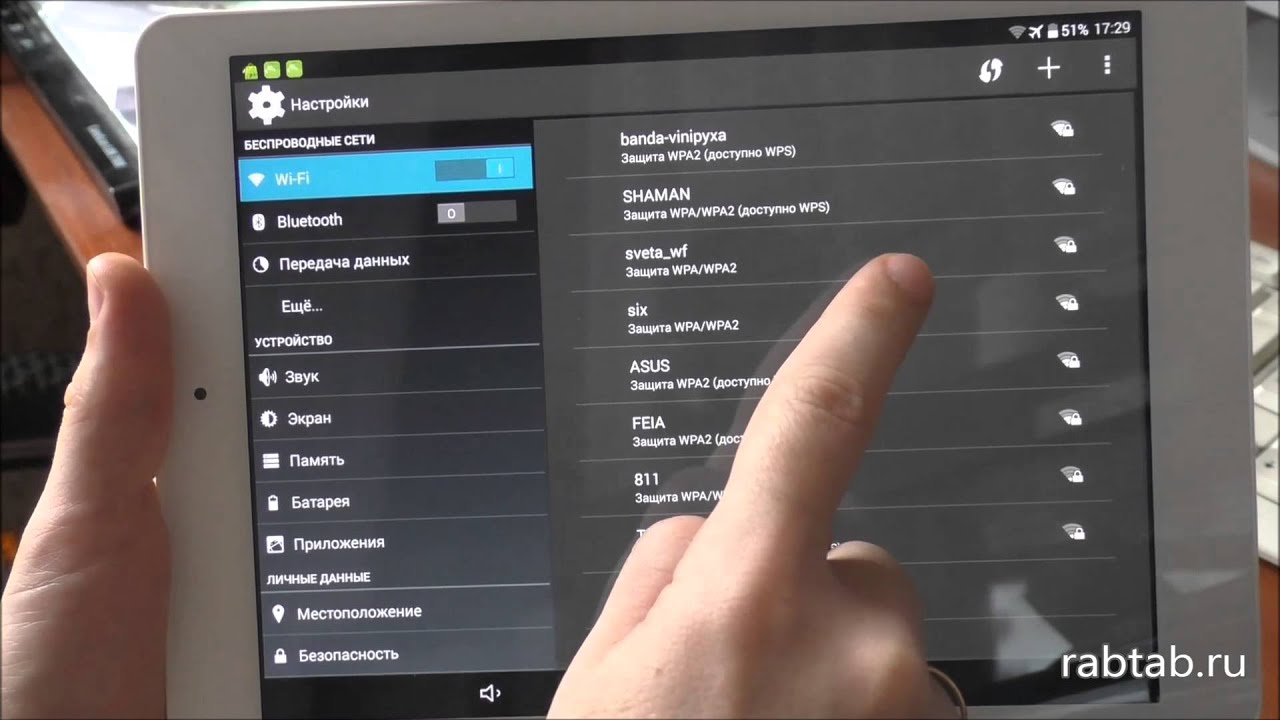
TÄRKEÄ! Joissakin tablet-laitteissa kaikki muu työ keskeytetään, kun ne muodostavat yhteyden Wi-Fi-verkkoon.
Aika ja päivämäärä
Tässä osiossa sinua pyydetään asettamaan tarkka päivämäärä (näppäile vain haluamasi numero) ja aika valitsemalla aikavyöhyke.
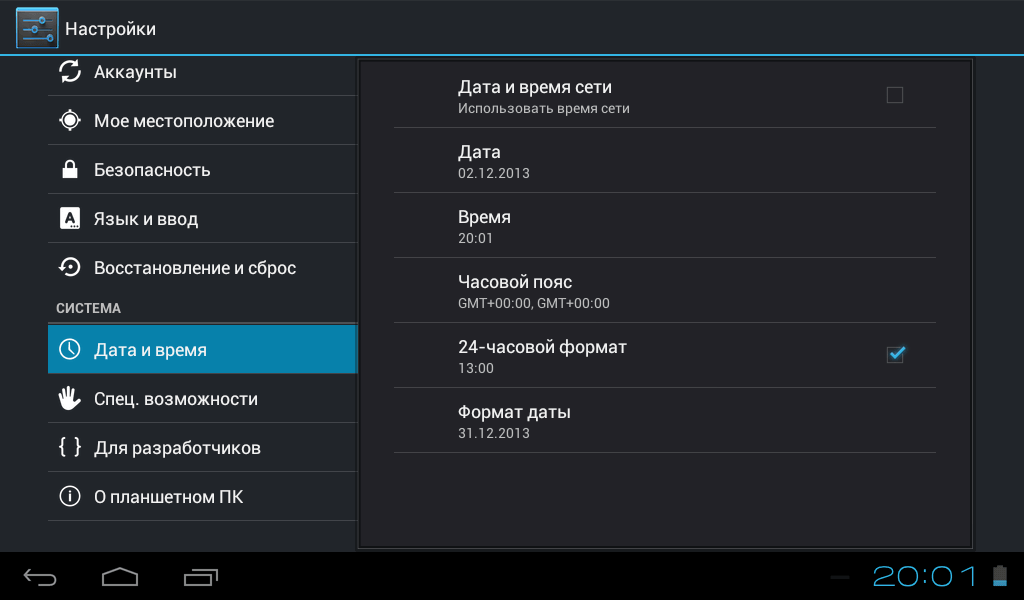
Kuten käytäntö osoittaa, maantieteellisellä sijainnilla ei ole väliä. Sinun tarvitsee vain valita jotain lähellä nykyhetkeä. Ja sen jälkeen aseta kaikki tarkasti minuuttien mukaan.
Järjestelmä tarjoaa tähän myös ajan näyttömuodon: 12 tai 24 tuntia, näytön sijainnin ja kellon ulkoasun. Tämä osio on tärkeä Internet-työskentelyssä.
TÄRKEÄ! Selain ei näytä kyselyn tuloksia, jos laitteelle on asetettu väärä päivämäärä ja aika.
Luodaan Google-tiliä
Edustaa valtuutusta Googlen palveluissa. Näin tabletin omistaja voi käyttää erilaisia Android-valmistajien tarjoamia verkkoominaisuuksia. Tämän vaiheen suorittaminen onnistuneesti edellyttää Internet-yhteyttä.
Datan varmuuskopio
Voit tallentaa profiiliasetukset tai tablet-laitteeseen tallennetut tiedostot. Jos olemassa oleva laite tuhoutuu, käyttäjällä on mahdollisuus kirjautua Google-tiliin toisesta gadgetista ja palauttaa kaikki.
Kuinka ottaa tabletti käyttöön toisella käyttöjärjestelmällä
Erityisasetukset tableteille ja iPadeille, jotka toimivat muissa käyttöjärjestelmissä ei tarjoa merkittäviä eroja Androidiin.
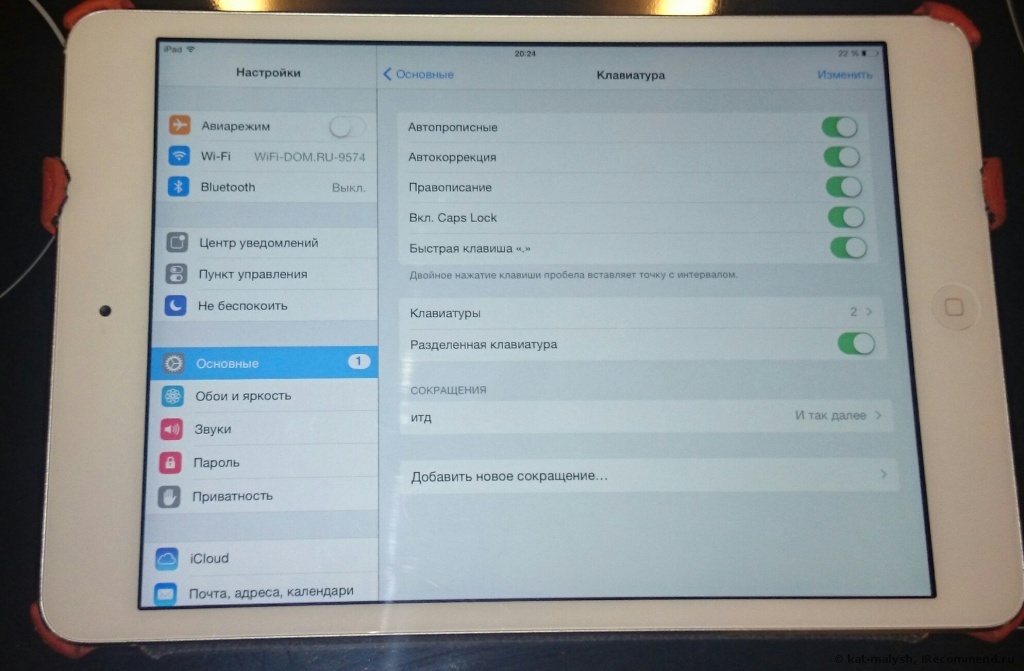
Ero on hieman erilaisissa tietosuoja- ja valtuutusmenetelmissä muussa kuin Googlessa.
Perusvaiheet ovat samat. Valmistajat ovat erityisesti säätäneet tämän, jotta yhteen järjestelmään tottunut henkilö voi helposti ymmärtää toisen.





